iPhoneの緊急SOS機能について、誤操作やトラブル対処法、使い方を徹底解説します。間違えたときの対処法、勝手に作動する原因、オフにする方法、フリーズ時の対応、カウントダウンの停止方法、音を消す方法、履歴の確認、誤作動の原因と対処、サイレン音の特徴、鳴ったときの正しい対応まで、あらゆる疑問に答えます。
Contents
iPhone緊急SOSが間違えた時の対処法
iPhoneの緊急SOS機能は、緊急時に非常に役立つ機能ですが、知らず知らずのうちに間違って作動させてしまうことも。ここでは、そんな時の対処法をご紹介します。
誤操作に気づいたらすぐにキャンセル
緊急SOSが誤って作動した場合、画面に表示される「キャンセル」ボタンをタップして即座に停止させます。この迅速な対応が重要です。
もし通話が発信されてしまった場合、緊急サービスに間違いであることをすぐに伝えましょう。これにより無用な混乱を避けることができます。
誤操作を避けるために、緊急SOSの設定を再確認し、必要に応じて変更することをお勧めします。
緊急連絡先に誤報を伝える
緊急SOSを使用すると、登録された緊急連絡先にも通知が行きます。誤操作の場合は、速やかに連絡先の人々に誤報であることを伝えることが大切です。
誤報を伝える際は、混乱や不安を与えないよう、落ち着いて状況を説明しましょう。
私の場合も、不注意から一度誤操作をした経験があり、緊急連絡先の家族を驚かせてしまいました。そのため、この機能の使い方と対処法を正しく理解することの重要性を痛感しました。
iPhone緊急SOSが勝手に作動する原因
iPhoneの緊急SOSが勝手に作動する場合、その原因と対策を知ることが重要です。原因として考えられる事例を詳しく解説します。
意図せずサイドボタンを長押ししている
iPhoneでは、サイドボタンを長押しすることで緊急SOSが作動する設定になっています。意図せずにボタンを長押ししてしまうことが、誤作動の一因です。
特に、ポケットやバッグの中での誤操作が多いため、iPhoneを携帯する際は注意が必要です。
私も一度、バッグの中でiPhoneが圧迫されて緊急SOSが作動した経験があります。その後、設定を見直して誤作動を防ぐようにしました。
保護ケースやポケットが原因である場合
保護ケースがボタンを押しやすくしてしまうことも、緊急SOSの誤作動の一因です。また、ポケットの中での動きによっても作動することがあります。
このような場合、保護ケースの選択を見直したり、ポケットの中では画面を体に向けて入れるなどの対策が有効です。
実際、私の友人はケースの厚みが原因で何度か誤操作をしてしまい、ケースを変更したところ問題が解消されたと話していました。
iPhone緊急SOSのオフにする方法
緊急SOS機能が不要、または誤操作が心配な場合、機能をオフにする方法をご紹介します。安心してiPhoneを使用するための設定方法を解説します。
設定アプリから緊急SOSをオフにする
iPhoneの「設定」アプリを開き、「緊急SOS」を選択して、機能をオフにすることができます。これにより、サイドボタンの操作で緊急SOSが作動することはありません。
しかし、緊急時にはこの機能が非常に役立つため、オフにする際は慎重に検討してください。
私自身、普段は誤操作を避けるためにオフに設定していますが、旅行や夜間外出時にはオンに戻すようにしています。
緊急SOSの自動通話機能を無効にする
また、緊急SOSの自動通話機能を無効にすることも可能です。これは、緊急SOSを作動させた際に自動的に通話が始まるのを防ぎます。
自動通話機能をオフにすることで、誤操作時の無駄な通話を防ぐことができます。
この設定を活用すれば、緊急SOS機能を有効にしつつ、誤操作による不便を最小限に抑えられます。
iPhone緊急SOSがフリーズした時の対応
iPhoneの緊急SOSがフリーズしてしまった時、どのように対応すれば良いのでしょうか。フリーズ時の対応方法を詳しくご説明します。
強制再起動でフリーズ解消
フリーズした際の最も一般的な対処法は、強制再起動です。iPhoneのモデルによって操作方法は異なりますが、基本的にはサイドボタンとボリュームボタンを同時に長押しすることで再起動できます。
この操作は、システムが応答しない場合にも有効です。
私が以前フリーズに遭遇した際、この方法で簡単に解決することができました。
ソフトウェアアップデートの確認
フリーズの原因がソフトウェアの問題である場合、最新のアップデートを確認し、インストールすることが推奨されます。新しいアップデートには、バグ修正や機能改善が含まれていることが多いです。
設定メニューからソフトウェアアップデートを確認し、利用可能な場合はインストールしてください。
実際、私の友人がフリーズ問題をアップデートにより解決した例もあります。
iPhone緊急SOSのカウントダウンと音について
iPhone緊急SOSのカウントダウンや音は、緊急時に非常に重要です。ここでは、カウントダウンの停止方法や音を消す方法について解説します。
カウントダウンを停止する方法
緊急SOSが作動すると、カウントダウンが始まります。このカウントダウンを停止するには、画面に表示される「キャンセル」をタップします。速やかな対応が誤操作によるトラブルを避ける鍵です。
私も何度かカウントダウンが始まった経験があり、すぐにキャンセル操作を行うことで問題を回避しました。
緊急SOSの音を消す方法
緊急SOSの作動時には大きなアラーム音が鳴りますが、設定で音を消すことが可能です。これは、緊急時でも周囲に気づかれずに助けを求める必要がある場合に役立ちます。
設定メニューの「緊急SOS」セクションで、アラーム音をオフにすることができます。
ただし、この設定を変更する際は、緊急時に音が鳴らないことのリスクを理解しておくことが大切です。
まとめ
この記事では、iPhoneの緊急SOS機能に関するさまざまな側面を詳しく解説しました。誤操作時の対処法、勝手に作動する原因とその対策、機能のオフ方法、フリーズ時の対応、カウントダウンと音に関する設定まで、幅広くカバーしました。
緊急SOS機能は、緊急時に非常に役立つ一方で、誤操作や設定によるトラブルも起こり得ます。この記事を通じて、そうしたトラブルを防ぎ、安心してiPhoneを使いこなすための知識を提供できたことを願っています。
私自身もiPhoneユーザーとして、これらの情報を実生活で役立ててきました。皆さんもぜひ、これらの情報を活用して、日々のiPhone使用をより安全で快適なものにしてください。
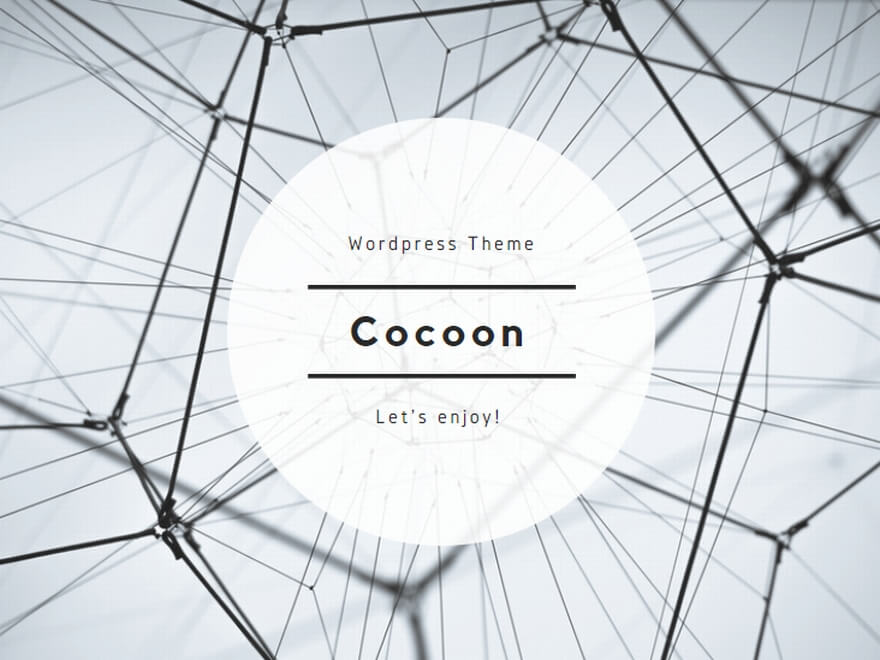
コメント